
ページ内目次
前書き
windows10で画像を見ようとしてダブルクリックすると画像のパスと「アプリは開始されませんでした」と表示され困りました。最近入れたソフト言えばwindowsアップデートぐらい...?後インストールしたのは余り関係なさそうなソフトなどでスタートアップを複数削ったぐらいで原因のフォトビュアーはwindows標準の物(Microsoftフォト)と分かっているぐらいです。
画像ビュアーはwindows標準の物(Microsoftフォト)なのでこちらをいじってみました。一時的には問題解決し、その後、また同じ症状が出たので、「応急処置法」と書きました。
1.問題のアプリを修復してあげましょう
1-1.windows標準の物(Microsoftフォト)の修復までを画像にしました。
1-2.まずは左下のスタートメニューを開きます。すると画像の赤枠の部分の「歯車」のアイコンが有りますので選択してください

1-2.windowsの設定内の右上から二番目の赤枠で囲った「アプリ」を選択します。
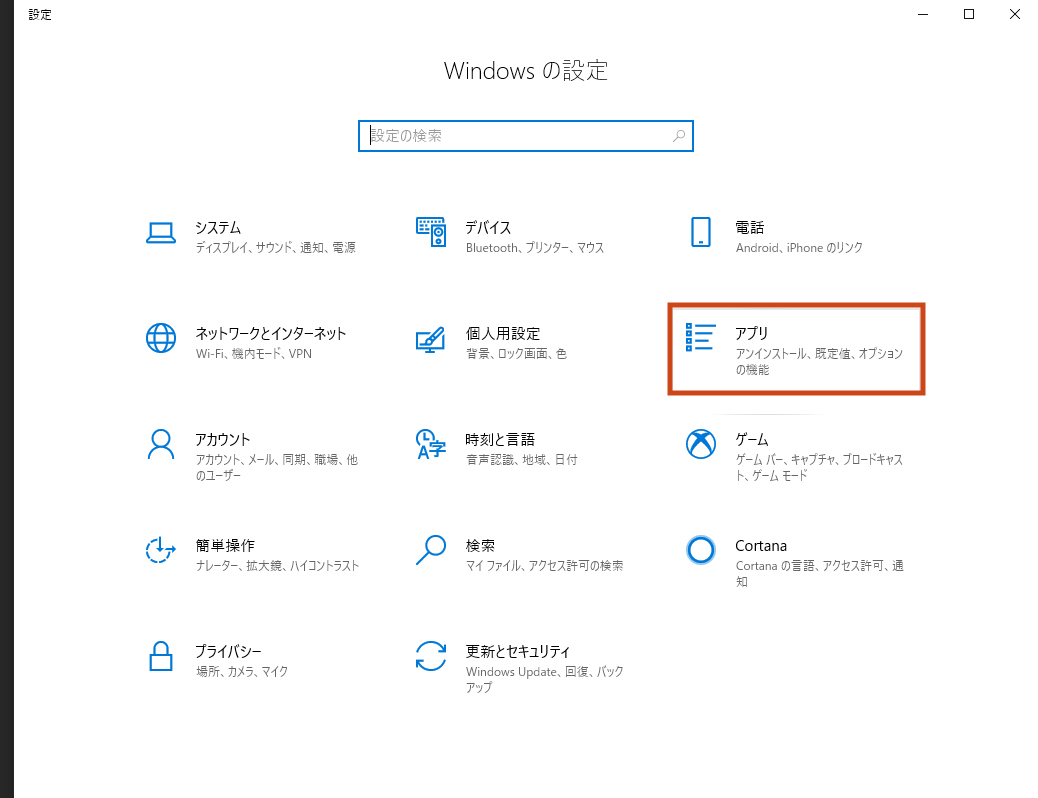
1-3.アプリと機能の画面が表示されますので、赤で囲った「検索窓」で「フォト」と入れてMicrosoftフォトを探しましょう。
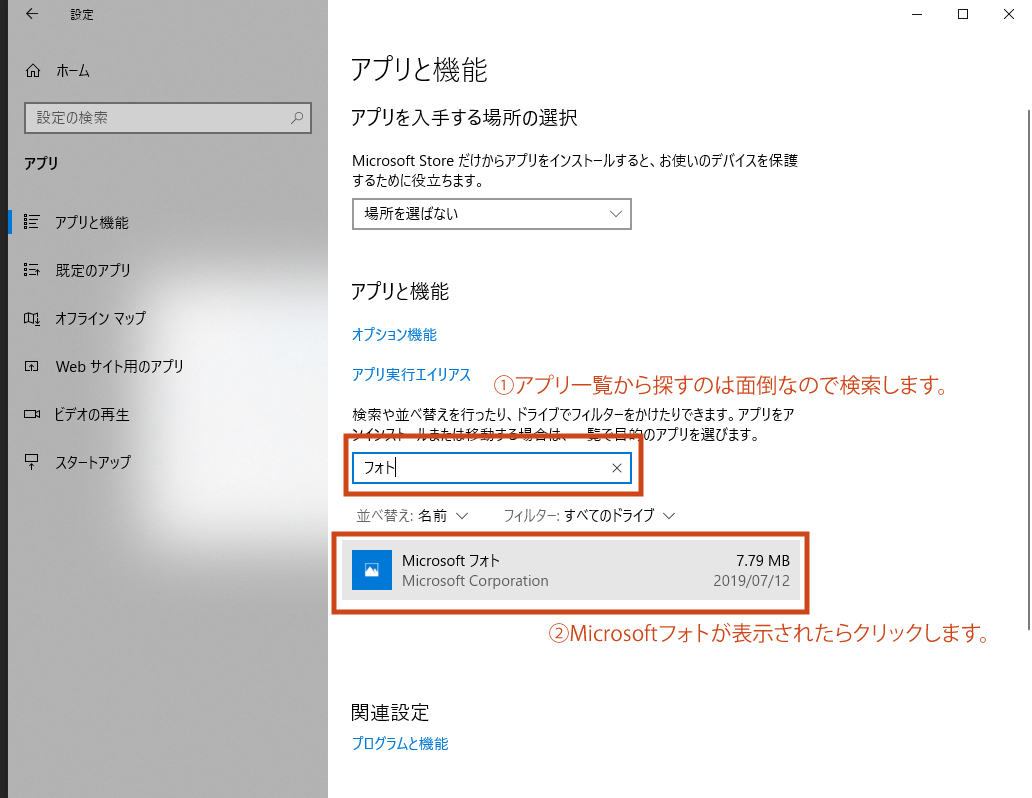
1-4.修復するためにMicrosoftフォトの直ぐ下にある、赤枠で囲った「詳細オプション」選択してください。
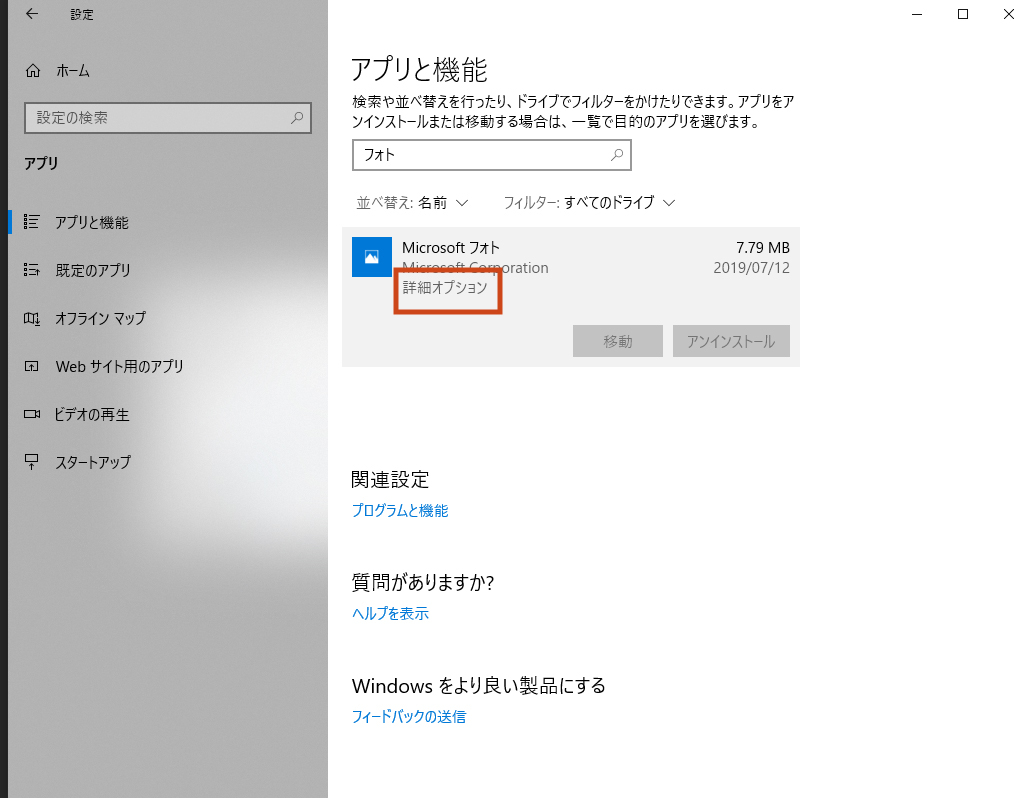
1-5.するとMicrosoftフォトの詳細設定画面が表示されますので、赤枠で囲った「修復」を選択してみましょう。![]()
あとがき
私はこれでjpg等の画像表示を問題無くいつも開いていたMicrosoftフォトで開けるようになりました。同様の症状の方は是非騙されたと思って試して見てください。
※「修復」でなく、「リセット」を選択してしまうと、たのフォトビュアーが選択されてしまいましたので「修復」を選んでください。
いつもながら、やすぷ~が分かる程度のメモにしてしまいましたが、目を通して分かる方は当サイトや他の方のサイトを参考にして下さい。




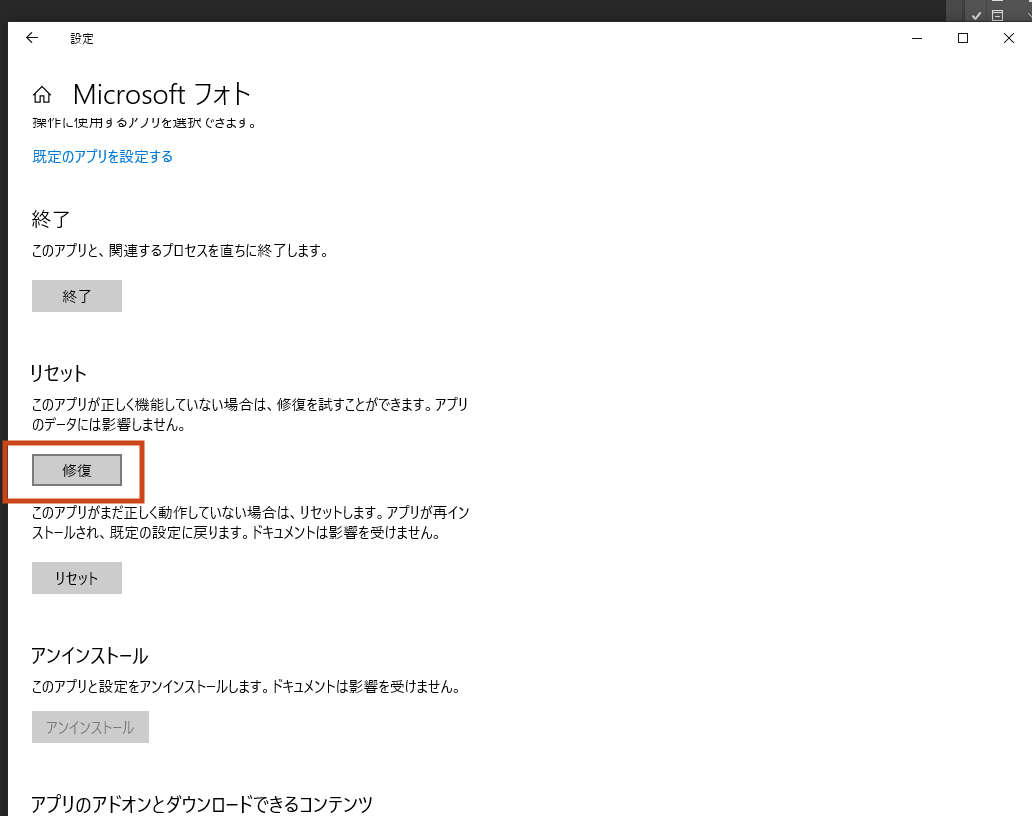


![【win10・win11用Defender削除】WindowsDefenderを無効化ではなく削除する方法[ソフト編]](https://i0.wp.com/www.onetest.info/wp-content/uploads/2024/11/00.png?resize=150%2C125&ssl=1)





















